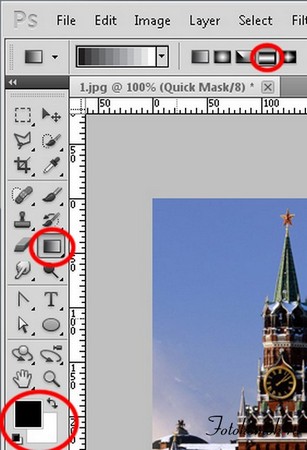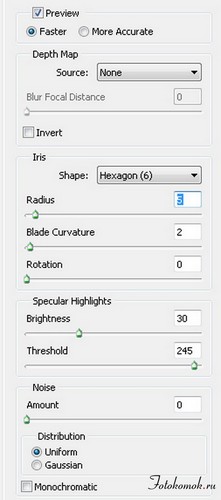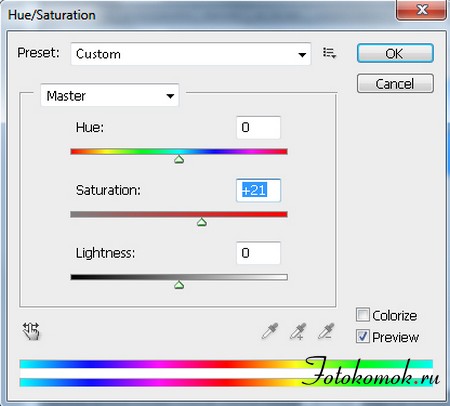В этом уроке Photoshop мы научимся создавать популярный эффект Tilt Shift объектива. Фотографии сделанные таким объективом выглядят непропорциональными, «игрушечными», благодаря смещению оптической оси. Здесь отлично подойдут различные панорамы, снимки городов, машин, парков и т.п., сделанные сверху. Итак, откроем исходное фото:
Создаём быструю маску – нажимаем «Q» и выбираем инструмент Gradient tool со следующими настройками:
С помощью градиента выделяем главный объект кадра, в моем случае это церковь. Зажимаем Shift и левой клавишей мыши ведём вдоль церкви слева на право. Должно получиться как-то так:
Если ваш объект невысокий и расположен по ширине кадра, то ведите градиент сверху вниз.
Снова нажимаем “Q”, появились следующие выделения:
Идём в меню Filters=> Blur=> Lens Blur и в открывшемся окне ставим следующие настройки:
Радиус задавайте такой, чтобы в фокусе остался лишь главный объект. Жмём «Ок».
Теперь можно добавить яркости заднему фону. Идём Image => Adjustments => Hue and Saturation, в открывшемся окне двигаем средний ползунок:
Жмём Ctrl+D чтобы снять выделение и наша картинка готова:
С уважением, MsGadfly.